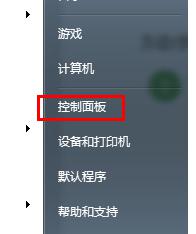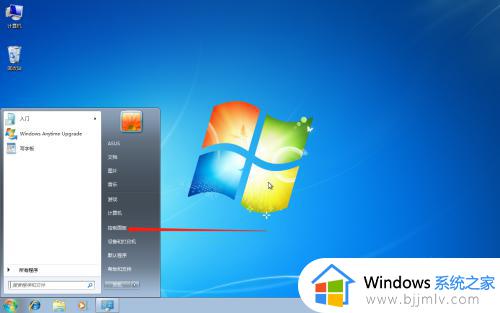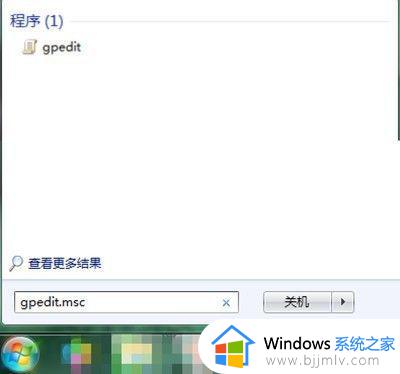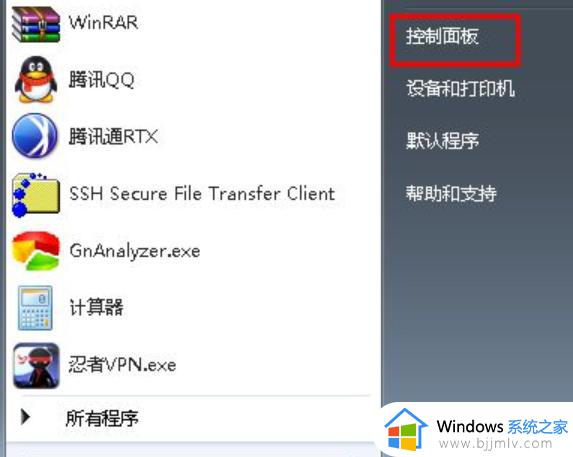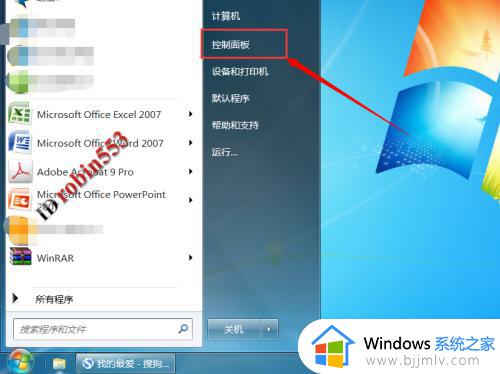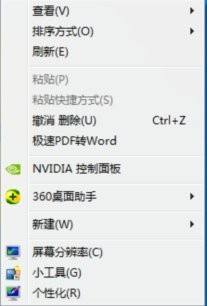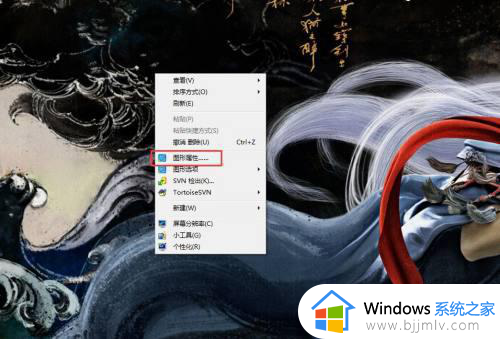win7电脑怎么调鼠标速度 win7在哪里调鼠标速度
更新时间:2023-02-17 09:47:31作者:runxin
鼠标作为用户操作win7电脑的重要输入设备,很多用户也都会依据自身需求来选择品牌鼠标设备,同时在将鼠标插入win7系统之后,可以对默认的鼠标灵敏度进行调整来适应自己的操作习惯,可是win7在哪里调鼠标速度呢?今天小编就来教大家win7电脑调鼠标速度设置方法。
具体方法:
1、首先在win7桌面空白处点击鼠标【右键】,选择【个性化】进入。
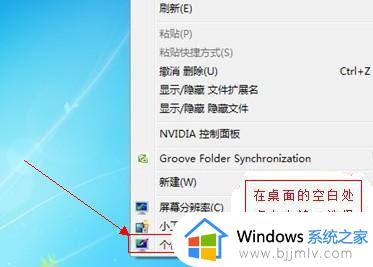
2、然后找到【更改鼠标指针】点击进入,如图。
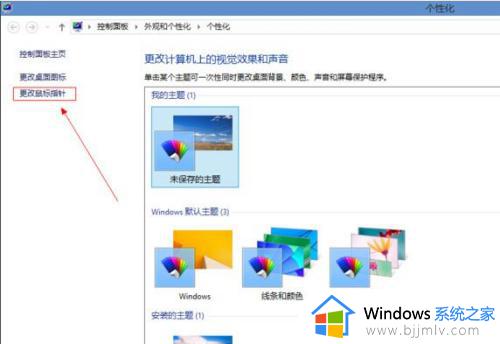
3、最后在鼠标属性中,点击【指针选项】,然后左右滑动选择鼠标的移动速度,提高灵敏度的话就把精准度打上对勾,点击下方确认即可。
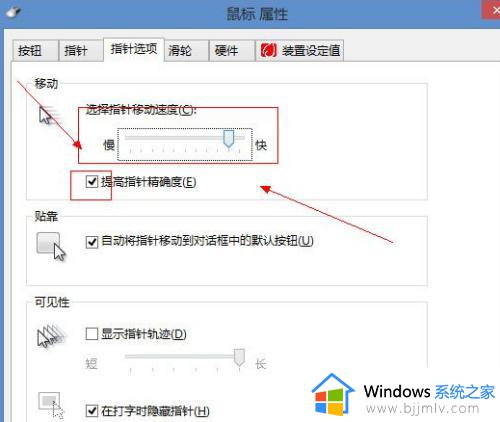
以上就是小编给大家分享的win7电脑调鼠标速度设置方法了,还有不懂得用户就可以根据小编的方法来操作吧,希望能够帮助到大家。